有的小伙伴喜欢使用wps进行数据的一个统计操作,在WPS中进行表格数据的统计十分的简单,你可以根据自己的需求来选择自己想要的一个图表类型进行统计,比如你可以选择折线图、柱形图以及扇形图等,使用折线图统计数据的小伙伴有很多,一般我们统计成图表的时候,都是有相应的刻度线显示出来的,一些小伙伴想要将统计成折线图的刻度线取消显示,只在图表中显示出折线图的走势情况,那么怎么设置呢,下方是关于如何使用WPS制作无刻度线的折线图的具体操作方法,如果你需要的情况下可以看看方法教程,希望对大家有所帮助。

1.首先我们需要将表格工具打开,然后直接在表格中将自己需要进行输入的数据编辑进去。

2.之后再将编辑好的数据进行选中,点击页面顶部的【插入】选项,然后再点击工具栏中的【全部图表】选项。
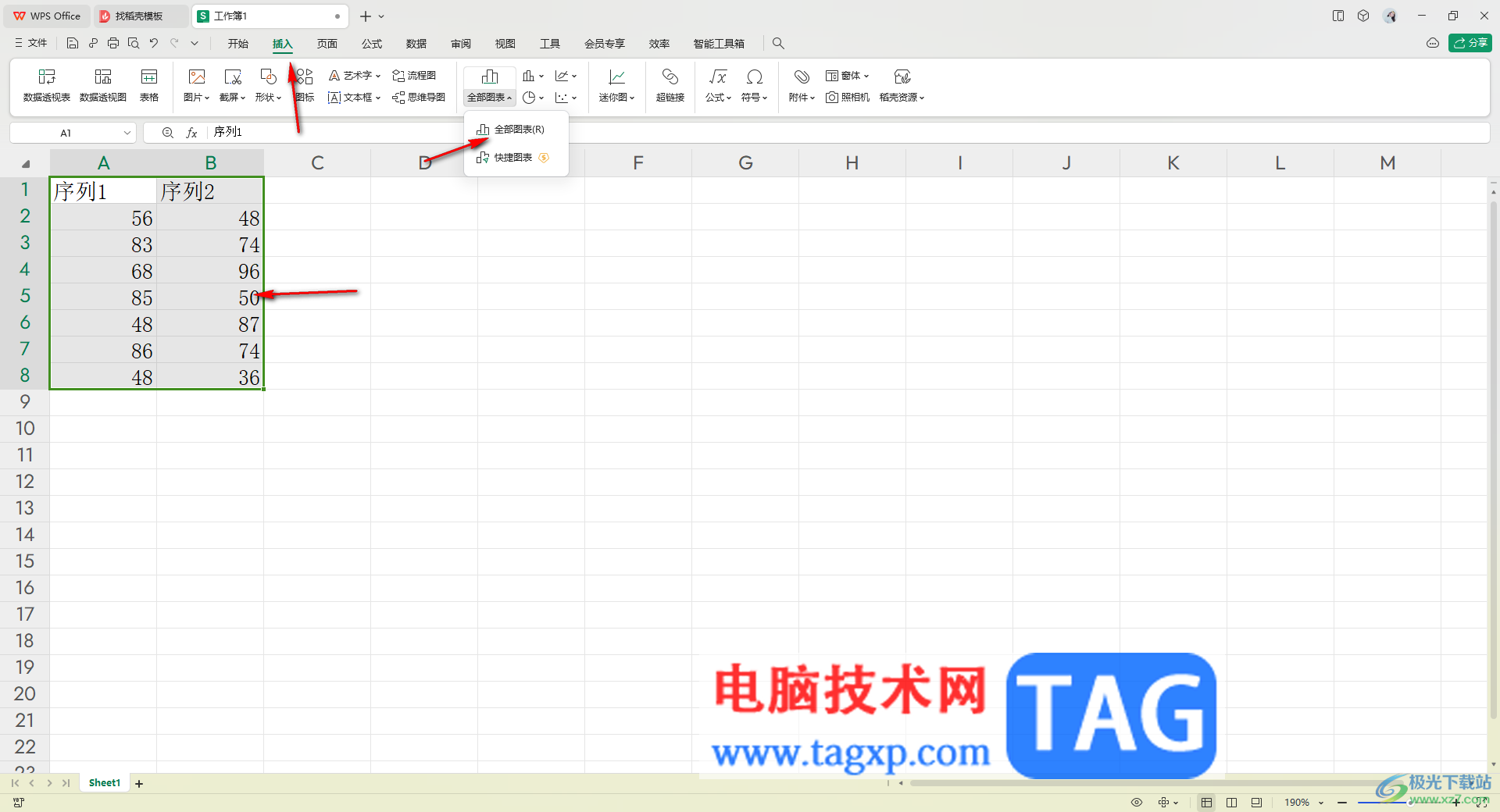
3.随后即可进入到全部图表页面中,在页面上将左侧的【折线图】进行点击,然后在右侧的位置找到自己喜欢的一个折线图样式进行插入。
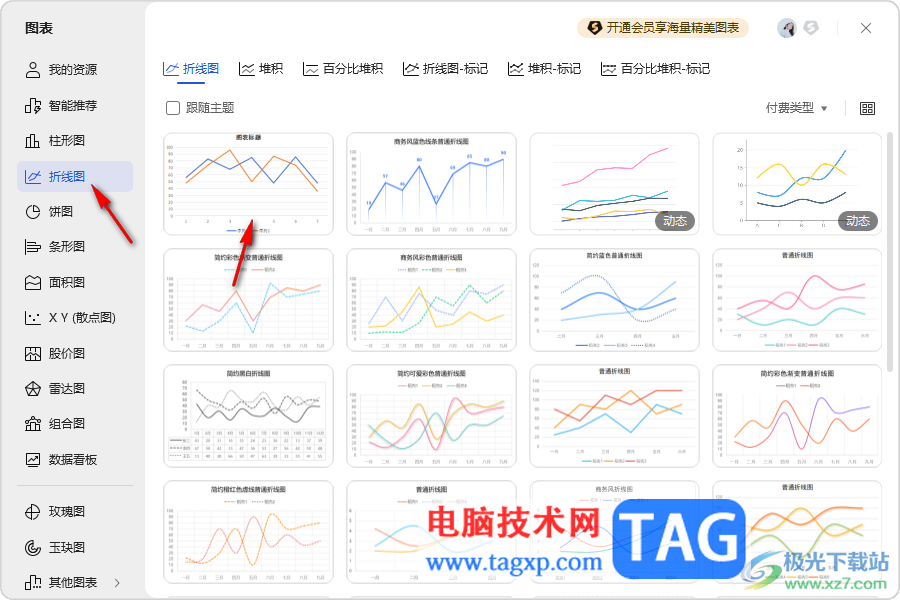
4.这时我们插入的图表中是有刻度线显示出来的,我们将鼠标定位到页面顶部的【图表工具】的位置进行点击,然后点击工具栏左侧的【快速布局】选项,再选择没有刻度线的布局样式。

5.这时我们的图表就没有刻度线显示出来的,你还可以点击右上角的的第一个图标,然后在菜单栏中选择【数据标签】选项,那么图表中的数据标签就会标记出来。
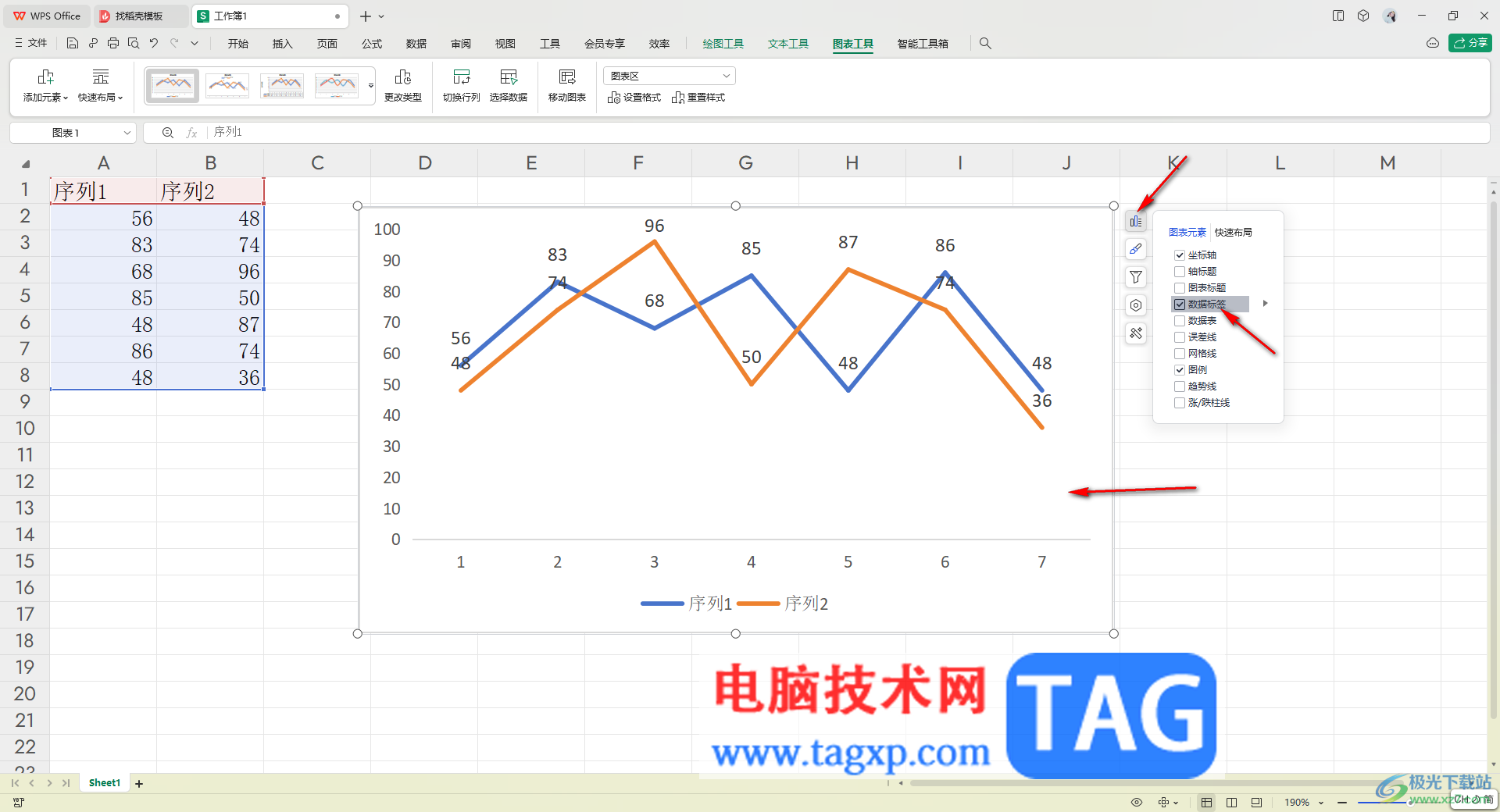
以上就是关于如何使用WPS制作无刻度线的折线图的具体操作方法,相信大家在使用WPS进行图表的设置是比较了解的,但是有部分小伙伴对于如何设置无刻度线的折线图可能比较困难,那么就可以按照以上的方法教程进行操作一下即可,感兴趣的话可以操作试试。
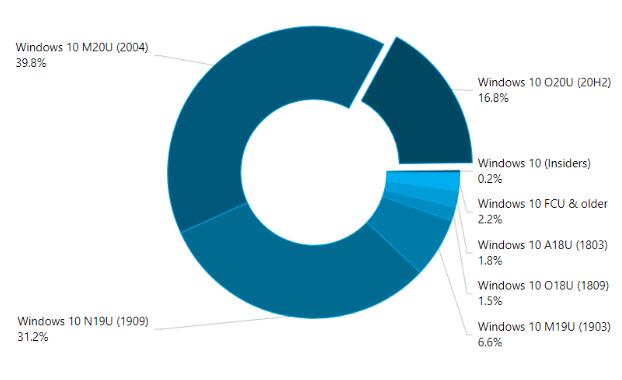 AdDuplex:Windows 10 20H2现在于2021年1月的价格
AdDuplex:Windows 10 20H2现在于2021年1月的价格
如果您查看Windows10 20H2的AdDuplex一月统计数据。但这也是有原因的......
阅读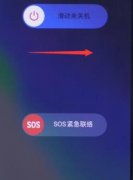 苹果手机怎么刷机详细教程
苹果手机怎么刷机详细教程
安卓手机都可以刷机来改变系统,很多的苹果用户也想去操作,......
阅读 抖音直播伴侣直播大型游戏时掉帧的解决
抖音直播伴侣直播大型游戏时掉帧的解决
很多小伙伴之所以喜欢使用抖音进行直播,就是因为抖音中的流......
阅读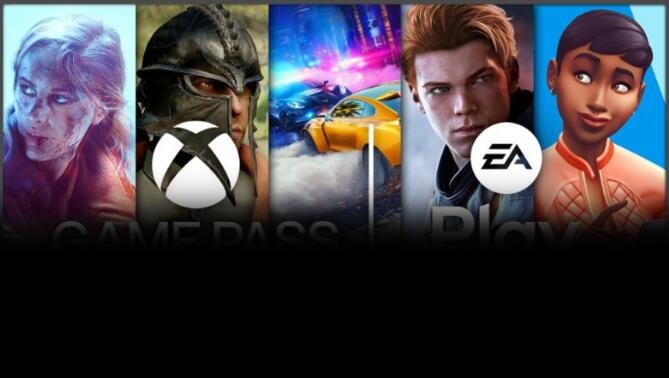 Xbox PC游戏通行证将于明天开始接受EA Pl
Xbox PC游戏通行证将于明天开始接受EA Pl
EA Play游戏终于在明日加入PC的Xbox Game Pass,这距离微软免费下载......
阅读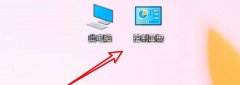 win10引导选项怎么设置-win10引导选项取消
win10引导选项怎么设置-win10引导选项取消
win10引导选项怎么设置?下面是小编介绍win10引导选项取消永久有......
阅读 支付宝怎么设置身份验证
支付宝怎么设置身份验证 iPhone 8 Plus手机电池爆炸:
iPhone 8 Plus手机电池爆炸: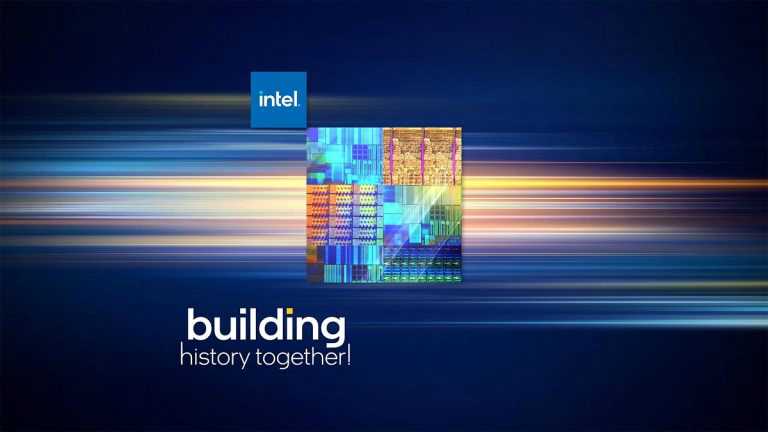 英特尔新工厂获得大量政
英特尔新工厂获得大量政 淘菜菜的东西为什么这么
淘菜菜的东西为什么这么 微软仍将在今年晚些时候
微软仍将在今年晚些时候 如果某些Windows10用户使用
如果某些Windows10用户使用 基于PhantomJS的校园网质量
基于PhantomJS的校园网质量 zao怎么注销账号?zao换脸
zao怎么注销账号?zao换脸 《火焰纹章风花雪月无双
《火焰纹章风花雪月无双 最终幻想14错误代码1014、
最终幻想14错误代码1014、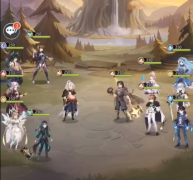 斗罗大陆:武魂觉醒朔月
斗罗大陆:武魂觉醒朔月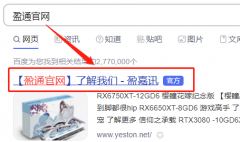 盈通3060ti驱动怎么安装
盈通3060ti驱动怎么安装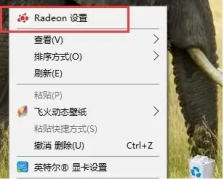 盈通rx580驱动怎么设置
盈通rx580驱动怎么设置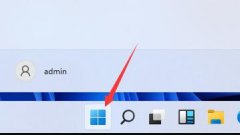 win11重装成win10的教程
win11重装成win10的教程 地下城cpu占用过高怎么办
地下城cpu占用过高怎么办 Edge浏览器修改文件下载路
Edge浏览器修改文件下载路 win7如何优化游戏详细教程
win7如何优化游戏详细教程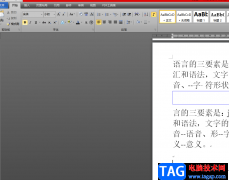 word文档将单元格中的文
word文档将单元格中的文 wps文档无法设置纸张大
wps文档无法设置纸张大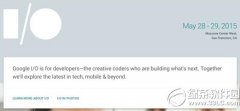 android 6.0什么时候发布?
android 6.0什么时候发布?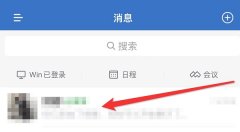 企业微信删除聊天记录教
企业微信删除聊天记录教 小米路由器地址是多少?小
小米路由器地址是多少?小 tp-link最新路由器设置方法
tp-link最新路由器设置方法
在进行数据统计的时候,通常都是需要使用到WPS办公软件进行表格数据编辑的,我们会将一些员工的信息或者是学生的信息进行统计在表格中,方便我们更好的进行管理和查看,而当我们知道对...
次阅读

WPS表格是一款非常好用的数据处理软件,在其中我们可以轻松实现想要的数据分析和处理工作。如果我们希望在电脑版WPS表格中快速取消合并单元格并自动填充同样的内容,小伙伴们知道具体该...
次阅读
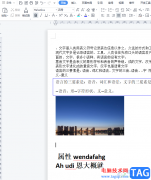
wps软件已经是热门的办公软件之一了,其中的优势吸引了不少的用户前来使用,在wps软件中用户可以编辑文档、表格以及演示文稿等不同类型的文件,给用户带来了多样的文件编辑类型,因此...
次阅读

大家在使用WPS的时候,会出现一些问题,比如当你需要进行一些相关日期的操作的时候,可能自己就不知道如何进行设置,比如当你在单元格中输入日期的时候,发现输入的日期是年月日或者是...
次阅读

在WPS中编辑文档是办公人员以及学生经常会操作的,在编辑文档内容的时候,会出现这样一种问题,编辑的文字长短不一,想要将这种长短不一的文字内容进行对齐设置,那么怎么操作呢,这种...
次阅读

wps软件吸引了大部分用户前去下载使用,这款办公软件中的功能是很强大的,并且用户还可以在软件中编辑不同类型的文件,一般情况下用户在遇到需要编辑表格文件的情况时,都会选择使用...
次阅读

wps软件是大部分用户编辑文件的首选办公软件,在这款办公软件中,用户可以体验到许多强大且实用的功能带来的便利,用户简单操作几个步骤即可成功完成编辑任务,因此wps软件受到了用户的...
次阅读

相信大家对WPS这款办公软件已经有一定的了解了,我们在使用该软件进行文字文档的编辑时,一般都是需要使用到该文档中的很多编辑工具才能完善我们的内容,比如我们想要在文档中添加新的...
次阅读
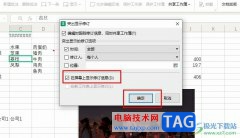
WPS是很多小伙伴都在使用的一款文档编辑软件,在这款软件中,我们可以根据自己的需求对表格进行各种编辑,例如更改单元格格式,或是对表格中的数据进行计算、筛选等操作。有的小伙伴在...
次阅读

wps软件中的功能是很强大的,为用户带来了许多的便利和好处,这些功能结合了其它热门办公软件的强大功能,因此用户可以用来编辑不同种类的文件,例如用户可以用来编辑表格、文档或是演...
次阅读

wps软件给用户带来了许多的便利,并且深受用户的喜爱,在wps软件中的功能有着其它热门办公软件的支持,给用户带来了编辑多种文件类型的权利,因此wps软件成为了用户电脑上必备的办公软件...
次阅读

PPT演示文稿是工作中非常重要的一种文件类型,大家常常会需要进行制作PPT演示文稿内容,会进行上台演讲,而其中在制作幻灯片内容的过程中,为了让自己编辑的内容在演示的时候,更加的精...
次阅读
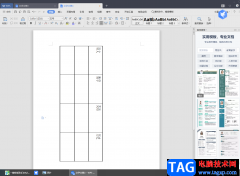
在wps软件中有很多的常用功能和一些不常用的功能,因此小伙伴们在使用的过程中难免会出现一些自己不会操作的功能,比如怎么将表格内容垂直显示,这就让一些小伙伴比较苦恼了,在wpsWo...
次阅读

wps软件是大部分用户经常使用的一款办公软件,给用户带来了许多的好处和帮助,让用户在编辑文件时能够简单轻松的解决编辑问题,因此wps软件成为了用户的必备软件,当用户在wps软件中编辑...
次阅读

在WPS中提供的功能非常的全面,可以进行文字文档、表格以及演示等常用文档的编辑和修改,也提供了可以进行创建思维导图和流程图等内容的创建功能,且该软件包含的相关功能非常的强大,...
次阅读